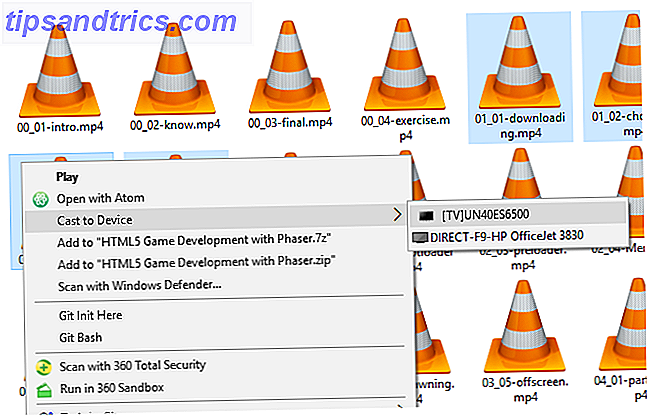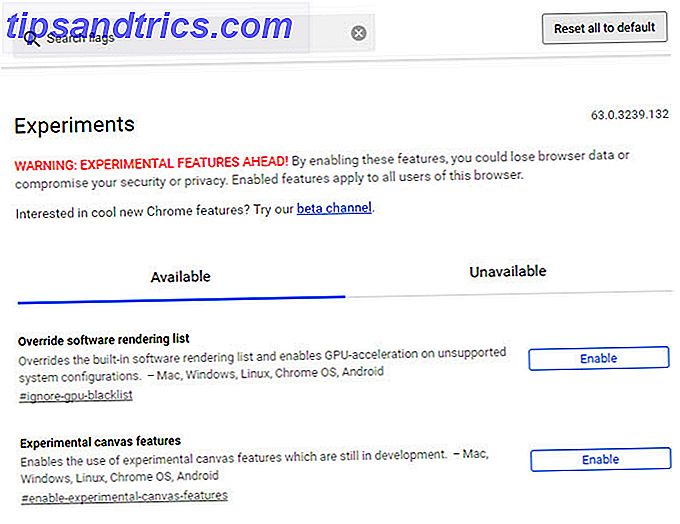Du ville trodd at verden var på vei. Hvorfor er jeg ferdig med Windows? Opinion? Hvorfor er jeg ferdig med Windows? Opinion? Microsoft gjorde en kunngjøring denne uken som egentlig bare har tippet meg over kanten. Det er det siste i en rekke bevegelser faktisk; men det er det. Jeg er ferdig. Jeg bytter alle mine Windows-maskiner ... Les mer når James oppdaget at Windows Home Server - Microsofts $ 50 sett-og-glem nettverk lagringsløsning - ble aksert til fordel for en langt dyrere etterfølger. Heldigvis oppdaget han snart at alt håp ikke var tapt takket være Amahi, en gratis Linux-basert hjemmeserver.
Du ville trodd at verden var på vei. Hvorfor er jeg ferdig med Windows? Opinion? Hvorfor er jeg ferdig med Windows? Opinion? Microsoft gjorde en kunngjøring denne uken som egentlig bare har tippet meg over kanten. Det er det siste i en rekke bevegelser faktisk; men det er det. Jeg er ferdig. Jeg bytter alle mine Windows-maskiner ... Les mer når James oppdaget at Windows Home Server - Microsofts $ 50 sett-og-glem nettverk lagringsløsning - ble aksert til fordel for en langt dyrere etterfølger. Heldigvis oppdaget han snart at alt håp ikke var tapt takket være Amahi, en gratis Linux-basert hjemmeserver.
James 'originale guide Hvordan sette opp en hjemmeserver med Amahi [Linux] Slik setter du opp en hjemmeserver Med Amahi [Linux] Read More blir litt mer nå, etter å ha blitt skrevet i begynnelsen av 2011. Det fokuserte helt på bruker Fedora 12, men Amahi har nå blitt portet til Ubuntu. I motsetning til James har jeg ingen ekstra tårn PCer som ligger rundt, og så skal jeg være ressursfull og bruke det som er tilgjengelig for meg - en gammel Dell bærbar PC.
Hvis du har tenkt på å gjøre et sted med hjemmebruk, så hvorfor ikke starte med din egen hjemmeserver?
Oppsettet
I stedet for Fedora 12 (eller Fedora 14, eller 16 som er den nåværende støttede versjonen for Amahi) skal jeg bruke Ubuntu. Som en tidligere Ubuntu bruker, er jeg allerede kjent med operativsystemets brukergrensesnitt, layout og noen terminalkommandoer. Hvis du ikke er helt kjent med Linux, så bekymre deg ikke for mye, er Ubuntu et godt valg for nybegynnere som det tar sikte på å være så enkelt og enkelt å bruke som Linux får. Jeg skal bruke versjon 12.04 LTS, som vil bli støttet til minst april 2017 (LTS står for langsiktig støtte).
Maskinvaren jeg skal bruke er en gammel Dell bærbar PC, et Studio 1537 som skal være nøyaktig, selv om jeg innrømmer at det ikke nødvendigvis er den ideelle maskinen til en server. Bærbar PC-lagring er ikke veldig utvidbar, folk flest foretrekker gamle tårn-PCer, da de gir god plass til ekstra harddisker. En fordel den bærbare datamaskinen har, er imidlertid et batteri som vil fungere som en avbruddsfri strømforsyning (UPS) hvis strømmen feiler.

Begrensninger og USB-overføringshastigheter til side, den bærbare datamaskinen blir ikke brukt til noe i det hele tatt for øyeblikket, og derfor er litt bruk bedre enn ingen bruk i det hele tatt. Ubuntu er også et godt valg for denne bærbare datamaskinen, som om jeg noen gang trenger å "gjøre" noe med det, så er det en brukbar Linux distro installert, klar til å gå. Hvis du ser på din gamle PC som en mulig Amahi-hjemmeserver, så sørg for at du har de følgende spesifikasjonene dekket:
- 512 MB eller mer RAM
- En 1 GHz 32-bits eller 64-bits prosessor
- 4 GB diskplass (selv om du vil ha mer for lagringsformål)
Merk: Amahi krever en ren Ubuntu-installasjon, og vil ikke nødvendigvis fungere med en eksisterende Ubuntu-installasjon. Det anbefales sterkt at du formaterer og installerer operativsystemet på nytt selv om du har en eksisterende Ubuntu-maskin du vil bruke.
Som jeg er en Mac-bruker, lastet jeg ned en Ubuntu .ISO på min hoved OS X-maskin, og brukte UNetbootin til å "brenne" bildet til en ekstra, 2 GB USB-pinne. Programmet varslet meg at disken ikke ville være oppstartbar på en Mac, noe som er noe å huske på hvis du bruker en gammel Mac som en server (selv om ikke for gammel, støtter Amahi ikke PowerPC-arkitekturen). Hvis du trenger å lage en USB-stasjon som starter opp på en Mac, sjekk ut Ubuntu-dokumentasjonen.

Når du har fått din kopi av Ubuntu klar, er du god til å gå, slå på din snart-å-være-server og sørg for at USB-oppstart er aktivert i BIOS-maskinen din (se her for nyere UEFI Windows 8-maskininstruksjoner Slik får du tilgang til BIOS på en Windows 8-datamaskin Slik får du tilgang til BIOS på en Windows 8-datamaskin Windows 8 forenklet tilgang til BIOS. Du trenger ikke å huske en nøkkelkombinasjon, du kan bare bruke Windows 8-menyen for oppstartsalternativer. du hvordan. Les mer).
Installere Ubuntu & Amahi
Det første du ser når du starter USB-pinnen, er UNetbootin bootloader, som gir deg muligheten til å prøve ut eller installere Ubuntu, samt sjekke disken din for feil og noen andre alternativer. Velg Installer Ubuntu og vent på at installasjonsprosedyren skal lastes. Velg først språk og når du blir bedt om det, vær ikke bekymret for å koble til Internett for oppdateringer da Amahi fungerer best ved å bruke standardinstallasjonen.

Når du blir spurt om hvordan du vil installere Ubuntu (enten ved siden av et eksisterende operativsystem, erstatter det eksisterende operativsystemet eller egendefinert), velger du enten å bytte ut eller tilpasse. Siden serveren din vil bli overlatt til egne enheter for det meste, er dual-oppstart meningsløst. Jeg valgte å bruke hele tilgjengelig 320 GB for min server, og for enkelhets skyld skapt bare den ene partisjonen. Ubuntu vil som standard formatere denne partisjonen til EXT4, et Linux-filsystem. Ikke bekymre deg for dette, Amahi elsker EXT4.
Legg til tidssone, tastaturlayout og konfigurer standard brukerkonto med et datamaskinnavn, brukernavn og passord du skal gjenkjenne og huske. Hit Fortsett og se Ubuntu installasjon, husk å ta USB-pinnen ut når den er ferdig og starte opp i OS for første gang. Neste er det på tide å installere Amahi, som vi skal gjøre ved hjelp av terminalen.

Merk: Amahi kan ikke avinstalleres, noe som betyr at du må formatere og installere operativsystemet på nytt for å komme tilbake til en ren Ubuntu. Som tidligere nevnt er det nødvendig med en ny installasjon av Ubuntu før du installerer Amahi.
På et tidspunkt vil du bli bedt om din "installasjonskode". For å få en installasjonskode, gå til Amahi.org og registrer en konto. Du vil bli bedt om nettverksgateway-IP-adressen (ruteren din, vanligvis 192.168.0.1) og den faste interne IP-adressen til HDA-en din (det er serveren du installerer Amahi på). Du bør sette opp en fast adresse i ruteren din, prosessen vil variere avhengig av produsenten, men et enkelt søk skal hjelpe deg. Amahi anbefaler at du slår av DHCP (automatisk IP-tildeling) på ruteren din, men det er ikke alltid nødvendig, og i mitt tilfelle la jeg den på uten problemer.

Deretter blir du bedt om å konfigurere ditt lokale DNS-domene, som er et domene som du kan bruke internt i nettverket ditt for å få tilgang til serveren. Velg noe kort, unikt og ikke det samme som et hvilket som helst nettsted du ønsker å få tilgang til. Jeg valgte "server.hda", men vær så snill å lage din egen.

Endelig klikker du på Opprett din HDA-profilknapp, og noter installasjonskoden din.
Før du installerer Amahi må du koble Ubuntu til nettverket ditt, enten ved hjelp av en Ethernet-kabel eller god gammel Wi-Fi. Motstå trang til å laste ned favorittbrowsere, kodeker og andre tilleggsprogrammer eller oppdatere Ubuntu akkurat nå. Når du er koblet til, klikker du på Ubuntu-logoen eller klikker Windows-tasten og skriver "terminal" etterfulgt av enter for å starte kommandolinjegrensesnittet og skriver deretter inn følgende:
wget http://u12.amahi.org/install-amahi

Dette vil laste ned Amahi-oppsettfilene, og deretter starte installasjonen ved å skrive:
sh install-amahi
På dette tidspunktet må du angi installasjonskoden din, som du opprettet tidligere, etterfulgt av serverens administratorpassord.

Nå kan du lene deg tilbake og se Amahi install, noe som kan ta en stund. Det er mye å installere, inkludert serverprogramvaren, MySQL, lagringspooling, Samba og HTTP servere og mer. Nå kan det være en god tid å justere mine strøminnstillinger, slik at min nye server ikke slår seg av når den blir lukket uten tilsyn eller (hvis du bruker en bærbar datamaskin) når du lukker lokket.

Når installasjonen er ferdig, må du starte på nytt i henhold til instruksjonene i Terminal-vinduet (det er knappen øverst til høyre, hvis du ikke har brukt Ubuntu før).

Pass på at du kobler til ved hjelp av standard nettverksenhet, "eth0" som trolig vil være din Ethernet-port. Deaktiver alle trådløse innstillinger, og kontroller nettverksinnstillingene dine for å sikre at den statiske IP-, MAC-adressen og så videre stemmer overens. Jeg brukte lenge på å feilsøke serveren min bare for å finne ut at det var ned til det faktum at trådløst fortsatt var aktivert og forårsaker problemer.

Ved omstart vil du legge merke til to nye ikoner på skrivebordet. Dobbeltklikk Amahi Dashboard for å starte det nettbaserte oppsettet i Firefox. Logg inn med brukernavnet og passordet du opprettet da du installerte Ubuntu, ingen andre passord eller brukerkombinasjoner vil fungere. Fra nå av er du ledig til å administrere Amahi, konfigurere brukere, dele og installere apper.

Serveren din bør være synlig på nettverket, hvis ikke, ta kontakt med følgende ressurser for ytterligere hjelp:
- Amahi Wiki
- Amahi Support Forums
- HDA Interactive Network Troubleshooter
Vær også sikker på å sjekke ut disse artiklene om å legge til apps, aksjer og andre handlinger med Amahi:
- Legge til en harddisk til Amahi Home Server (Fedora) Sette opp en Amahi Home Server - Legge til en disk til serveren din [Linux] Sette opp en Amahi Home Server - Legge til en disk til serveren din [Linux] Les mer
- Konfigurere filduplikasjoner, gråhull og applikasjoner Amahi Home Server - Konfigurer filduplikasjoner og utforske App Store Amahi Home Server - Konfigurer filduplikasjoner og utforske App Store Les mer
Har du en hjemmeserver? Har du brukt Amahi? Eventuelle favorittapper? Legg til dine tanker i kommentarene nedenfor.